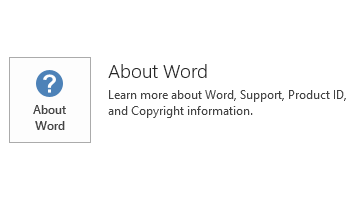この資料では、Microsoft Office 2016 用の更新プログラム 2920724 について説明します。この更新プログラムは、2015 年 12 月 8 日にリリースされました。この更新プログラムには、前提条件があります。マイクロソフト ダウンロード センターの更新プログラムは、Office 2016 のマイクロソフト インストーラー (.msi) ベースのエディションに適用されます。Office 2016 のクイック実行エディション (Microsoft Office 365 ホームなど) には適用されません。(決定する方法?
機能追加および修正
この更新プログラムは、次の問題を修正します。
Windows 7 の互換モードで Office 2016 アプリケーションを起動すると、ライセンスが見つからないため修復する必要があるとアプリケーションに示されます。
更新プログラムのダウンロードおよびインストール方法
Microsoft Update
更新プログラムを自動的にダウンロードしてインストールするには、Microsoft Update を使用します。
ダウンロード センター
この更新プログラムは、Microsoft ダウンロード センターから手動でダウンロードしてインストールすることもできます。
実行しているバージョン (32 ビットまたは 64 ビット) がわからない場合は、「32 ビットまたは 64ビットの Office を実行しているか」を参照してください。また、Microsoftサポート ファイルのダウンロード方法の詳細については、「」を参照してください。
マイクロソフトでは、アップロード時点の最新のウイルス検査プログラムを使用して、配布ファイルのウイルス チェックを行っています。 配布ファイルはセキュリティで保護されたサーバー上に置かれており、権限のない第三者が無断でファイルを変更できないようになっています。
更新プログラムの情報
必要条件この更新プログラムをインストールするには、Microsoft Office 2016 がインストールされている必要があります。
再起動の情報この更新プログラムのインストール後にコンピュータの再起動が必要になる場合があります。
詳細情報
使用している Office がクイック実行と MSI ベースのどちらでインストールされているか確認するには、次の手順に従います。
-
Office 2016 アプリケーションを開きます。
-
[ファイル] メニューの [アカウント] を選択します。
-
Office 2016 がクイック実行でインストールされている場合は、[更新オプション] が表示されます。 MSI ベースでインストールされている場合は、[更新オプション] は表示されません。
|
Office 2016 のクイック実行インストール |
MSI ベースの Office 2016 |
|---|---|
|
|
|
Windows 10
-
[スタート]ボタンをクリックし、[検索ウィンドウ]ボックスに「V iew インストールされた更新プログラム」と入力し、Enter キーを押します。
-
更新プログラムの一覧で、更新プログラム KB2920724 を見つけて選択し、[アンインストール]を選択します。
Windows 8 および Windows 8.1
-
画面の右端からスワイプし、[ 検索 ] を選択します。マウスを使用している場合は、画面の右下隅をポイントし、[検索]を選択します。
-
[Windows Update]を入力し、[Windows Update]を選択して、[インストールされている更新プログラム]を選択します。
-
更新プログラムの一覧で、更新プログラム KB2920724 を見つけて選択し、[アンインストール]を選択します。
Windows 7
-
[検索の開始]ボックスにAppwiz.cplと入力し、[OK] をクリックします。
-
[インストールされた更新プログラムを表示] を選択します。
-
更新プログラムの一覧で、更新プログラム KB2920724 を見つけて選択し、[アンインストール]をクリックします。
ファイル情報
この更新プログラムのグローバル バージョンには、次の表に記載されているファイル属性 (またはそれ以降のファイル属性) があります。これらのファイルの日付と時刻は、世界協定時刻 (UTC) に一覧表示されます。ファイル情報を表示すると、ローカル時刻に変換されます。UTC と現地時間の違いを確認するには、コントロール パネルの [日付と時刻]の [タイム ゾーン]タブを使用します。
ospp-x-none.msp ファイル情報
|
ファイル識別子 |
ファイル名 |
ファイル バージョン |
ファイル サイズ |
日付 |
時刻 |
|---|---|---|---|---|---|
|
Liclua.exe |
Liclua.exe |
16.0.4312.1000 |
364,240 |
12-Nov-2015 |
09:26 |
ospp-x-none.msp ファイル情報
|
ファイル識別子 |
ファイル名 |
ファイル バージョン |
ファイル サイズ |
日付 |
時刻 |
|---|---|---|---|---|---|
|
Liclua.exe |
Liclua.exe |
16.0.4312.1000 |
324,816 |
12-Nov-2015 |
09:23 |
関連情報
マイクロソフトのソフトウェア更新プログラムの説明に使用される一番の用語に関する情報について説明します。Office システム TechCenterには、すべてのバージョンの Office に関する最新の管理者用更新プログラムと戦略的な展開リソースが含まれています。